Mengoptimalkan aplikasi multimedia menggunakan K-lite codec. Apabila anda ingin meningkatkan kemampuan aplikasi multimedia dalam membaca file-file multimedia, maka anda dapat menggunakan codec gratisan berikut. Cukup install maka secara otomatis aplikasi windows media player lebih maksimal dalam mengenali file-file fomat video dan audio.
Pada saat artikel ini saya buat telah ada release K-Lite Mega Codec Pack 4.4.2
Rincian feature dari K-Lite Mega Codec Pack 4.4.2 :
• Player:
- Media Player Classic [version 6.4.9.1 rev. 86]
- Media Player Classic Home Cinema [version 1.1.904]
• ffdshow:
- ffdshow [revision 2364]
- ffdshow VFW interface
- extra plugins
• DirectShow video decoding filters:
- XviD [version 1.2.0 build 2008-01-10]
- DivX [version 6.8.5]
- On2 VP6 [version 6.4.2.0]
- On2 VP7 [version 7.0.10.0]
- MPEG-2 (Cyberlink) [version 8.1.0.1608]
- MPEG-2 (Gabest) [version 1.0.0.4]
- MPEG-1 (MainConcept) [version 1.0.0.78]
• DirectShow audio decoding filters:
- AC3/DTS/LPCM (AC3Filter) [version 1.51a]
- Vorbis (CoreVorbis) [version 1.1.0.79]
- AAC (MONOGRAM) [version 0.9.5.0]
• DirectShow audio parsers:
- MusePack (MONOGRAM) [version 0.9.1.2 | 0.3.1.2]
- WavPack (CoreWavPack) [version 1.1.1]
- FLAC (madFLAC) [version 1.8]
- Monkey's Audio (DCoder) [version 1.0]
- OptimFROG (RadLight) [version 1.0.0.1]
- DC-Bass Source [version 1.2.0]
- AC3/DTS Source (AC3File) [version 0.5b]
- AMR (MONOGRAM) [version 1.0.1.0]
• DirectShow source filters:
- AVI splitter (Gabest) [version 1.0.0.9]
- AVI splitter (Haali Media Splitter) [version 1.8.122.18]
- MP4 splitter (Haali Media Splitter) [version 1.8.122.18]
- MP4 splitter (Gabest) [version 1.0.0.4]
- Matroska splitter (Haali Media Splitter) [version 1.8.122.18]
- Matroska splitter (Gabest) [version 1.0.3.0]
- Ogg splitter (Haali Media Splitter) [version 1.8.122.18]
- Ogg splitter (Gabest) [version 1.0.0.1]
- MPEG PS/TS splitter (Gabest) [version 1.0.0.4]
- MPEG PS/TS splitter (Haali Media Splitter) [version 1.8.122.18]
- FLV splitter (Gabest) [version 1.0.0.5]
- CDXA Reader (Gabest) [version 1.0.0.2]
• DirectShow subtitle filter:
- DirectVobSub (a.k.a. VSFilter) [version 2.39]
- DirectVobSub (a.k.a. VSFilter) [version 2.33]
• Other filters:
- Haali Video Renderer [version 1.8.122.18]
• VFW video codecs:
- XviD [version 1.2.0 build 2008-01-10]
- DivX [version 6.8.5]
- x264 [revision 1032]
- On2 VP6 [version 6.4.2.0]
- On2 VP7 [version 7.0.10.0]
- Intel Indeo 4 [version 4.51.16.2]
- Intel Indeo 5 [version 5.2562.15.54]
- Intel I.263 [version 2.55.1.16]
- huffyuv [version 2.1.1 CCE Patch 0.2.5]
- YV12 (Helix) [version 1.2]
• ACM audio codecs:
- MP3 (Fraunhofer) [version 3.4.0.0]
- MP3 (LAME) [version 3.98.2]
- AC3ACM [version 1.4]
- Vorbis [version 0.0.3.6]
- DivX ;) Audio [version 4.2.0.0]
• Real Alternative:
- RealMedia codecs [version 6.0.14.826]
- RealMedia plugin for Internet Explorer
- RealMedia plugin for Firefox/Mozilla/Netscape/Opera/Chrome
- RealMedia DirectShow splitter [version 1.0.1.2]
• Tools:
- Codec Tweak Tool [version 2.2.9]
- GSpot Codec Information Appliance [version 2.70a]
- MediaInfo Lite [version 0.7.7.8]
- VobSubStrip [version 0.11]
- GraphStudio [0.3.0.0]
- Haali Muxer
- FourCC Changer
- Bitrate Calculator
Untuk mendownload bisa gunakan link berikut:
http://www.free-codecs.com/k_lite_Mega_codec_pack_download.htm

 20.18
20.18
 Tutorial Komputer
Tutorial Komputer


![clip_image001[4] clip_image001[4]](https://blogger.googleusercontent.com/img/b/R29vZ2xl/AVvXsEgLklkNy66EGYafcmC5s21AGTrWfLbZpz6BBxZxF6Hly0i3eI_eBd6zG60H4nZSpYTRSCAR1DuvZB5NAvNopd3q0002CfJvDLJC-KU9TfsN5SJ59z8Qekh4ko5OEF-cwcE5E8Garoly9tfs/?imgmax=800)
![clip_image002[4] clip_image002[4]](https://blogger.googleusercontent.com/img/b/R29vZ2xl/AVvXsEjXRdTr6eQvrIDfU_oKnnu3dJLP2-GkqYbktyVZ5McwSja90Rs2PyhDcGzlocQyr_LpMY_lJsihF_nyJfPC5mlVOvYEZ8t_vgElUqfMNXTl6pbBWjmT-zFaom9cLLaGP75kig_mcjcdZQNp/?imgmax=800)
![clip_image003[4] clip_image003[4]](https://blogger.googleusercontent.com/img/b/R29vZ2xl/AVvXsEi_74n5cMAv6ENmNT502nespyaI36NgUt0dP8LBUTB6GwN7dNSiL9hgU0E8Bf1xYRcdJYHuw2T65dThY4W-1vbHpPOImkjlncHOP3_9mtBvSGwgIFcypOJH44kAMEH43xuc_WWlmXT1X5zl/?imgmax=800)
![clip_image004[4] clip_image004[4]](https://blogger.googleusercontent.com/img/b/R29vZ2xl/AVvXsEiH_XMhAsox7fSUCoDe0Y5vZFTxR-Xf3Q9qvRdipwhuTTJpDw-CH4DZBEQ94eFQCKgmxWIwSz0mOihEfIcsdCrnlrmuYeO3syzdVGy64UBcuEkSbgKobWJGclhJk1rO8hJCXn6okT-TxToo/?imgmax=800)
![clip_image005[4] clip_image005[4]](https://blogger.googleusercontent.com/img/b/R29vZ2xl/AVvXsEhi81XW-odwLLzQ2zsDuQfUSu7zfTO6r-wHf_M6VOpHXtXIKOk_Pb0K27PaQmmQdfahyphenhyphenlADjRCSXdWleRfo0A1HY5BxYCEEqDMH7OMg4c10jNl1OMvfFol06ZOwICz2hDgnyp-KkscpAzVE/?imgmax=800)
![clip_image006[4] clip_image006[4]](https://blogger.googleusercontent.com/img/b/R29vZ2xl/AVvXsEhM96XuJ-jRi6uhYFzjqML-PTZh2E0yMLYes1CjWmGTiDZ7GN3TbjYJlU60TX9Nq9sg0Ulx7Ttrl8_WCWD90jd6-41C25vCA-klGnsFoI2O-S_zEkvh-tGp7WG1fup2mNlCYF9VHvzTgBIp/?imgmax=800)

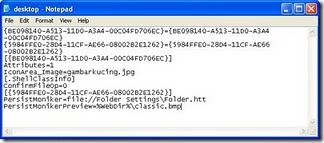








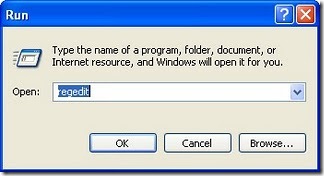



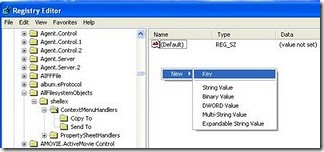










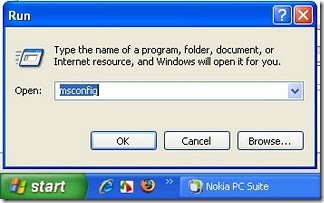
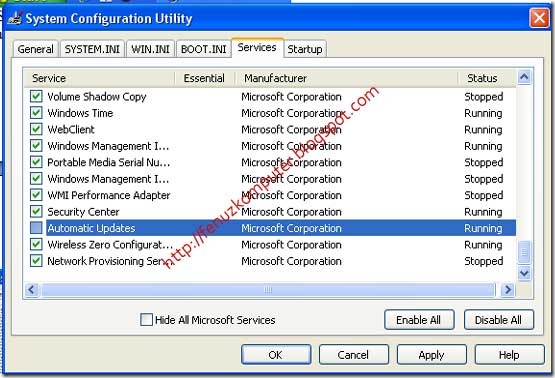








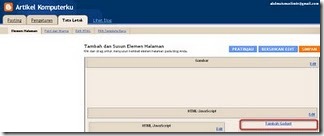




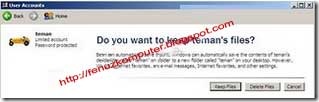
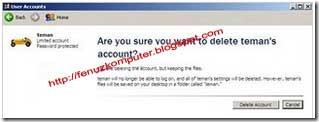
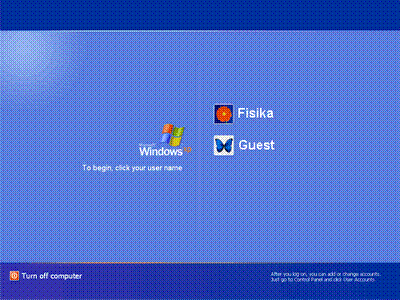




















































.gif)
.gif)









